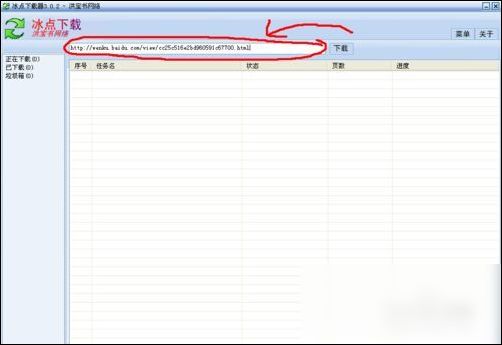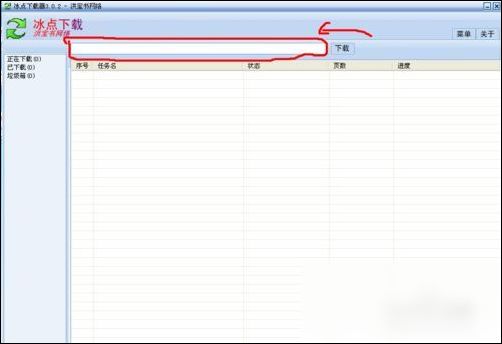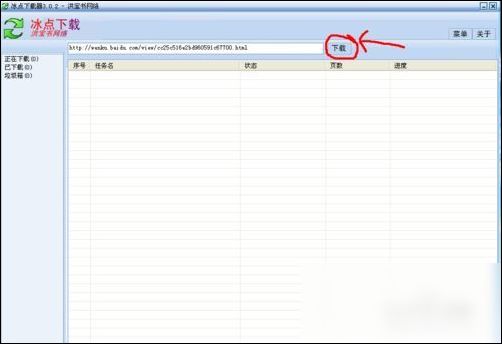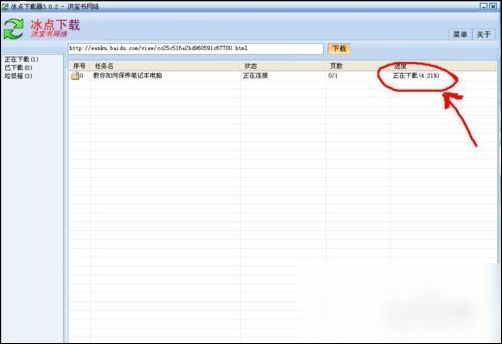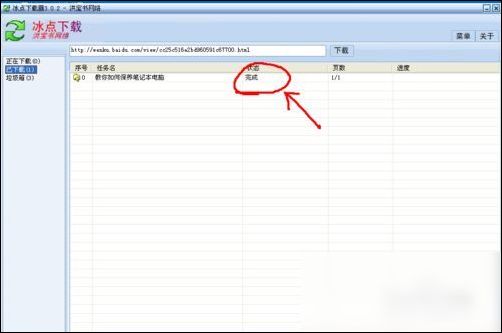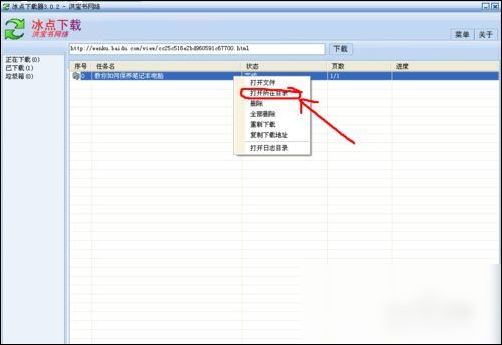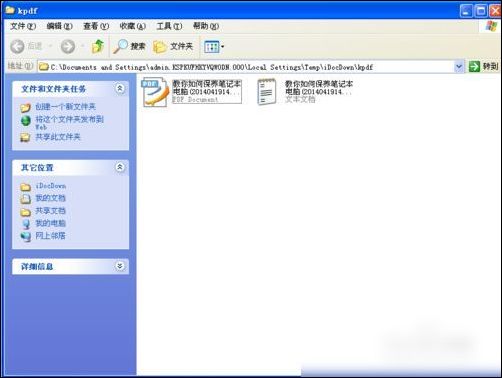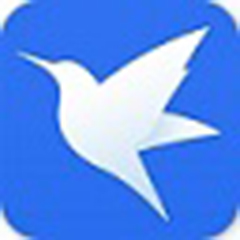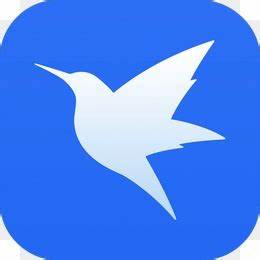冰点文库将文档转为TXY格式的操作方法
时间:2019-10-18来源:华军软件教程作者:蓝瘦香菇
冰点文库如何将文档转为TXY格式呢?估计很多新手用户还在被这个问题困扰着,为此,下面小编就讲述了冰点文库将文档转为TXY格式的操作方法哦,一起来看看吧。
首先双击“冰点文库”, 然后将所要下载的文档的网址复制进去,
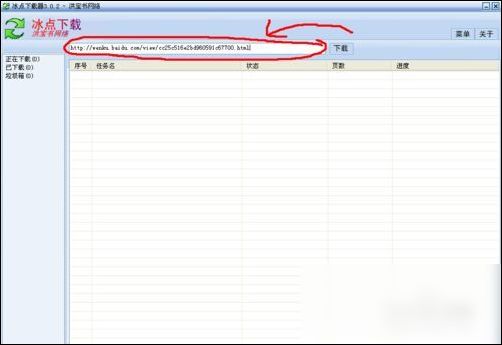
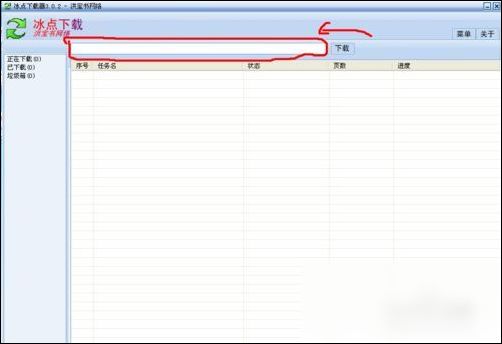
这时复制完网址之后,那就点击“下载”,
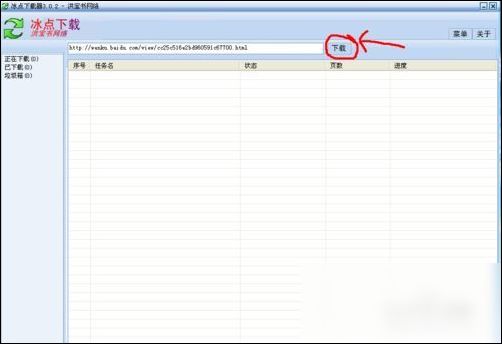
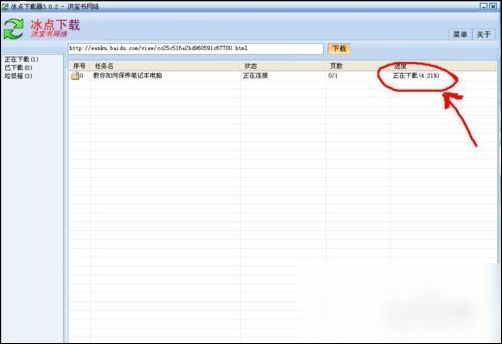
当出现以下界面就说明转换完成,
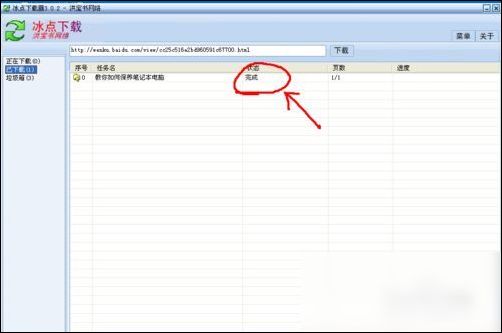
再右键“下载好的文件”,再点击“打开所在目录”,
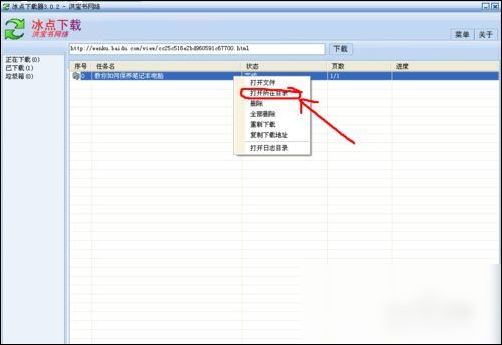
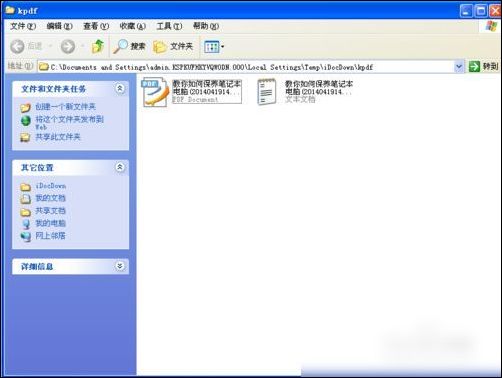
最后大家会看到两个文件,一个pdf文件,一个TXT文件,大家如果需要复制内容的话,可直接双击“文本文档”来进入文件,之后就能慢慢复制了。
各位小伙伴们,看完上面的精彩内容,都清楚冰点文库将文档转为TXY格式的操作方法了吧!
热门推荐
-
迅雷11
版本: 官方最新版大小:6.6MB
迅雷11最新版是一款功能强大的专业级资源极速下载工具,迅雷11官方版用户登录就送2T空间,最高可领取6T空间,同...
-
迅雷
版本: v12.0.8.2392官方最新版大小:6.6MB
迅雷11官方最新版是迅雷官方推出的一款高速下载工具,使用全新的迅雷11,您将发现主界面蜕变为简洁清爽的风格...
-
迅雷9
版本: v12.0.3.2240最新版大小:6.65 MB
迅雷9官方版由迅雷公司为用户们打造的下载工具,开创性地添加了右侧资源搜索功能分区,将整个版面格局分为左...
-
迅雷
版本: 12.0.8.2392最新版大小:6.64MB
迅雷操作简单,功能强大,能够帮助用户更快速下载,并且迅雷极速版无广告、无弹窗,界面简洁,同时也没有游戏等插件...
-
迷你迅雷
版本: 12.0.8.2392最新版大小:6.65 MB
mini(迷你)迅雷是一款体积偏小的资源下载工具,小伙伴们可以使用这款mini(迷你)迅雷下载你需要的任何资源。...